Windows11是一款由微软公司推出的PC操作系统,在该版本中,开发商进行了一系列的更新和优化,那么不少用户在下载win11下载安装之后,应该怎么提高下载速度呢?现在通过这篇文章给大家介绍一下。
方法一
第一步,右键底部“开始”菜单,打开“任务管理器”。
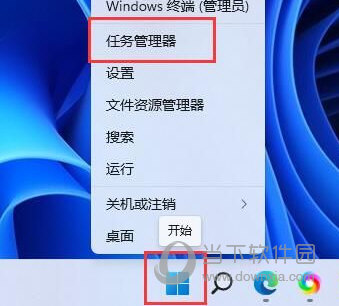
第二步,点击其中的“网络”选项。
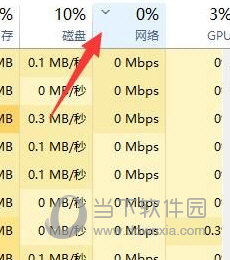
第三步,找到占用网络但是不需要的进程,“结束任务”关闭它。
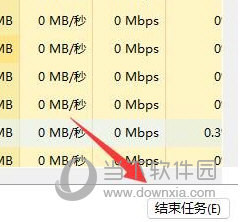
方法二
第一步,打开“系统设置”。
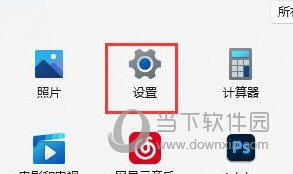
第二步,点击左下角的“Windows更新”选项。
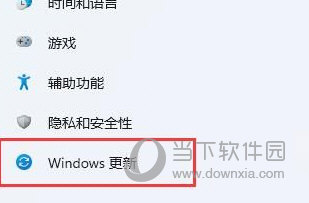
第三步,进入右侧“高级选项”。
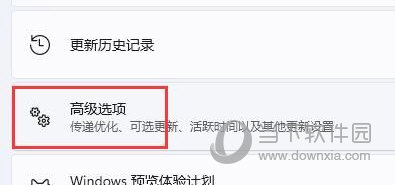
第四步,打开其他选项下的“传递优化”设置。
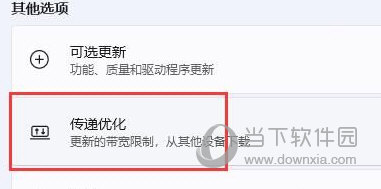
第五步,开启图示开关并选择“internet和我的本地网络上的设备”即可。
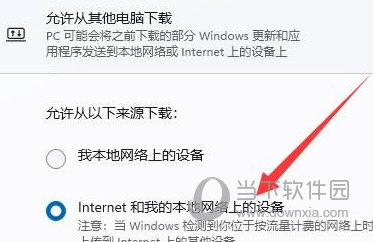
好了,以上就是小编为大家带来关于“Win11下载速度慢怎么办”的全部内容介绍,总得来说还是非常简单的,一般小白用户也能快速学习操作,希望能帮助到你。














